
右键管家单文件版 win10版 v1.2 绿色免费版
- 大小:588KB
- 分类:系统增强
- 环境:Windows
- 更新:2021-03-22
热门排行
简介

右键管家单文件版,该版本不仅支持win10系统的使用,还是绿色免费版,十分方便,并这是一款非常实用的鼠标右键功能管理工具,通过它可以轻轻松松的帮助用户清理右键显卡菜单、锁定右键新建菜单、查看已删除的右键菜单、禁用使用右键菜单等等操作。不仅如此,在这里还能为用户提供了管理菜单,可完全的查看到文件、目录、目录背景、文件夹将、所有对象、磁盘分区、我的电脑、回收站、库、打开方式等多处的右键菜单并对其进行启动、禁用、删除的操作管理,以便更好的根据自己的使用习惯进行设置右键菜单。而且相信大家也安装过一些软件会添加右键菜单,但是卸载该软件后,右键菜单依旧存在,这就是否的头痛,不过现在利用右键管家软件就可直接帮助用户清理感觉菜单啦,并操作简单易上手,非常的强大,欢迎有需要的用户们免费下载体验。
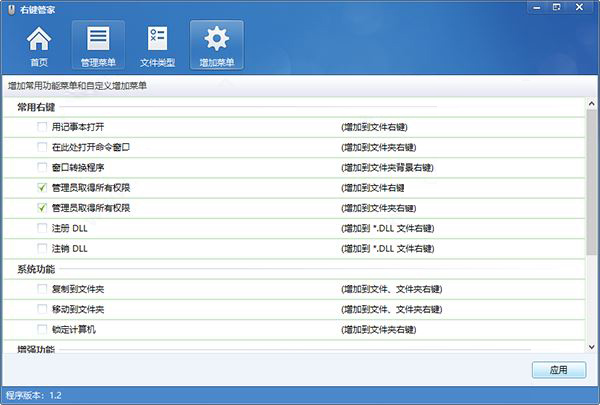
软件特点
1、提供了右键菜单导出备份功能,不必担心删错后无法恢复
2、提供了定位到该注册表的功能,你可以清清楚楚了解到该右键菜单涉及的注册表项
3、可以管理右键菜单中的“新建”项目
4、可以管理右键菜单中的“发送到”项目
5、支持清理ATI、Intel、nVidia 等显卡驱动的右键菜单模块
6、支持新增自定义右键菜单
7、免去了因右键菜单累赘而修改注册表的繁琐步骤
8、实现右键菜单的一键查看、一键清理、一键锁定及一键恢复等功能
9、右键管家能够快速检测Windows资源管理器(Explorer)右键菜单和IE右键菜单
10、 可按个人所需对右键菜单项目进行启用/禁用、增加/删除等操作
11、并能按照文件类型对右键菜单进行分类管理
12、优化您的鼠标右键,还你清爽简单的右键菜单
右键管家怎么用
1、下载并进行解压即可获得支持win10系统使用的右键管家单文件版
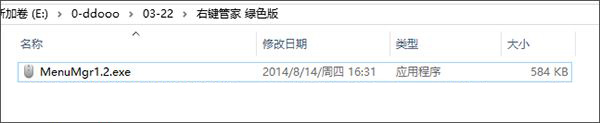
2、双击打开exe文件即可直接运行使用,软件界面上有几个常用的右键管理选项
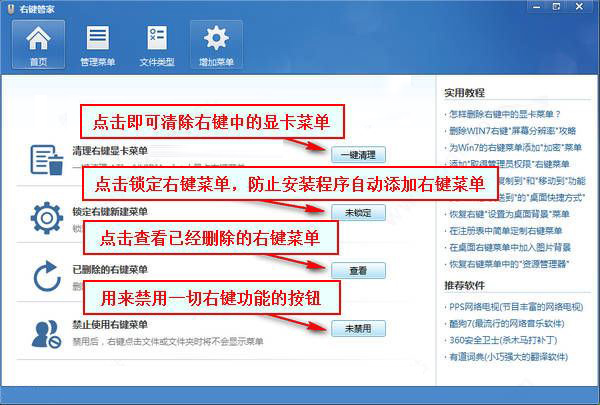
3、点击清理右键显卡菜单的“一键清除”按钮即可清除右键中的显卡菜单
4、点击“未锁定”按钮来锁定右键菜单,这样即可防止你在安装程序时自动添加右键菜单
5、点击“查看”按钮来查看已删除的右键菜单
6、点击“未禁用”按钮来实现对所有右键菜单的禁用,禁用后的鼠标将不能使用右键功能(不建议禁用)
7、点击“管理菜单”,选择相应的项“启用”或“禁用”,这样就能达到您想优化一些没用的右键菜单的目的,从而使您的右键菜单清爽且加快了您右键的反应速度
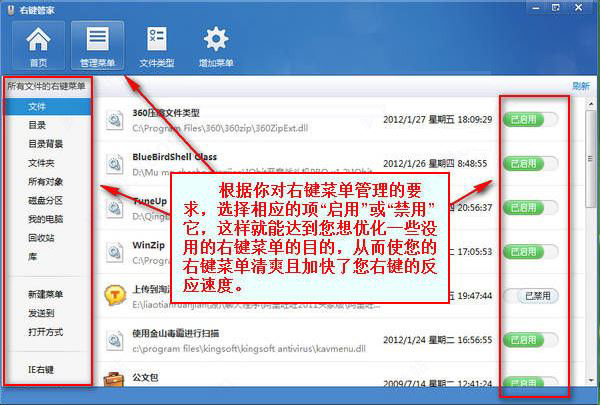
8、点击“文件类型”可以根据您的需要来“开启”或“禁用”相应的项,从而达到您优化一些右键菜单的目的
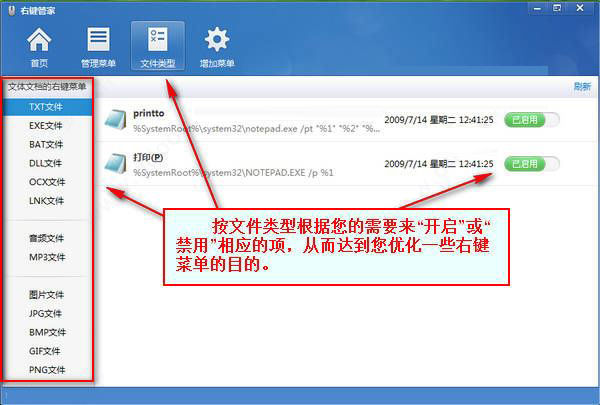
9、右键管家还提供了对右键菜单的添加功能,您可以通过选择并勾选相应的项来实现您对右键功能要求的添加,从而将自己常用的选项添加到右键菜单中
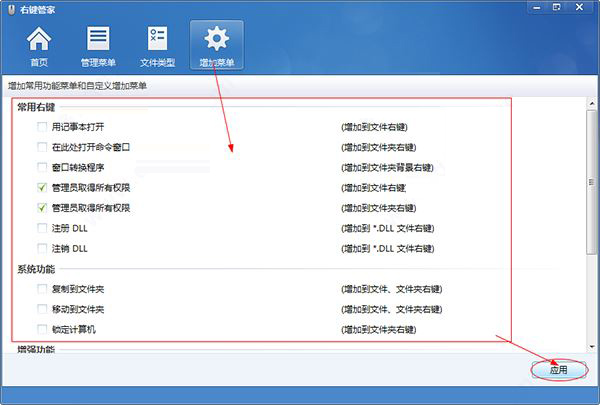
功能介绍
1、电脑右键菜单管家可以管理全部菜单,可以在软件设置应用程序的菜单
2、可以禁止一些应用程序的菜单,点击该软件不会显示菜单
3、软件操作方便,可以清理菜单项目,可以添加新的菜单项目
4、可以对文件禁止菜单,可以启用回收站菜单,可以启动磁盘分区菜单
5、软件已经将所有菜单显示,无论是IE菜单还是文件夹菜单都可以禁止
6、软件也支持对文件类型禁止菜单显示
7、支持图片、音频、EXE、TXT、dll等文件禁止显示右键菜单
8、支持增加新的菜单到鼠标右键
9、支持用记事本打开、在此处打开命令窗口、窗口转换程序、管理员取得所有权限、管理员取得所有权限
10、支持注册DLL、注销DLL、复制到文件夹、移动到文件夹、锁定计算机
软件优势
1、支持清理右键显卡菜单
2、一键清理 ATI 、NVIDIA 、Intel显卡右键菜单
3、支持锁定右键新建菜单
4、锁定桌面右键新建菜单列表,阻止程序自动增加
5、已删除的右键菜单
6、删除菜单时,程序自动进行备份,以便恢复之用
7、支持禁止使用右键菜单
8、禁用后,右键点击文件或文件夹时将不会显示菜单
更新日志
右键管家win10版 v1.2绿色免费版 更新日志
1、增加Windows 8的“立即同步”右键描述(工作文件夹)
2、增加Windows 8的“固定到“开始”屏幕”右键描述(文件夹、EXE文件)
3、增加部分第三方软件右键描述识别
4、修正最小化按钮可能失效的问题
5、支持Windows 64位操作系统













 chrome下载
chrome下载 知乎下载
知乎下载 Kimi下载
Kimi下载 微信下载
微信下载 天猫下载
天猫下载 百度地图下载
百度地图下载 携程下载
携程下载 QQ音乐下载
QQ音乐下载